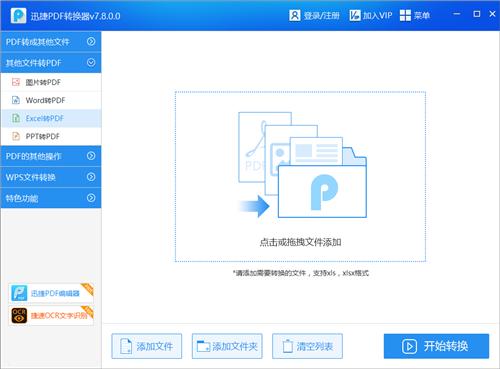作者:乔山办公网日期:
返回目录:ppt怎么做
当你还没学会怎么做PPT的时候,PPT的功能已经强大到可以代替多种软件了!修图软件、录屏软件、截图软件统统不需要,你只要有PPT就够了!如此省内存的操作,你怎么能不会!

修图软件
调亮度
调整图片亮度根本不用修图软件,PPT一键搞定!
步骤:
右键点击图片【设置图片格式】-【图片更正】,【亮度】调整为35%,【对比度】调整为-20%。
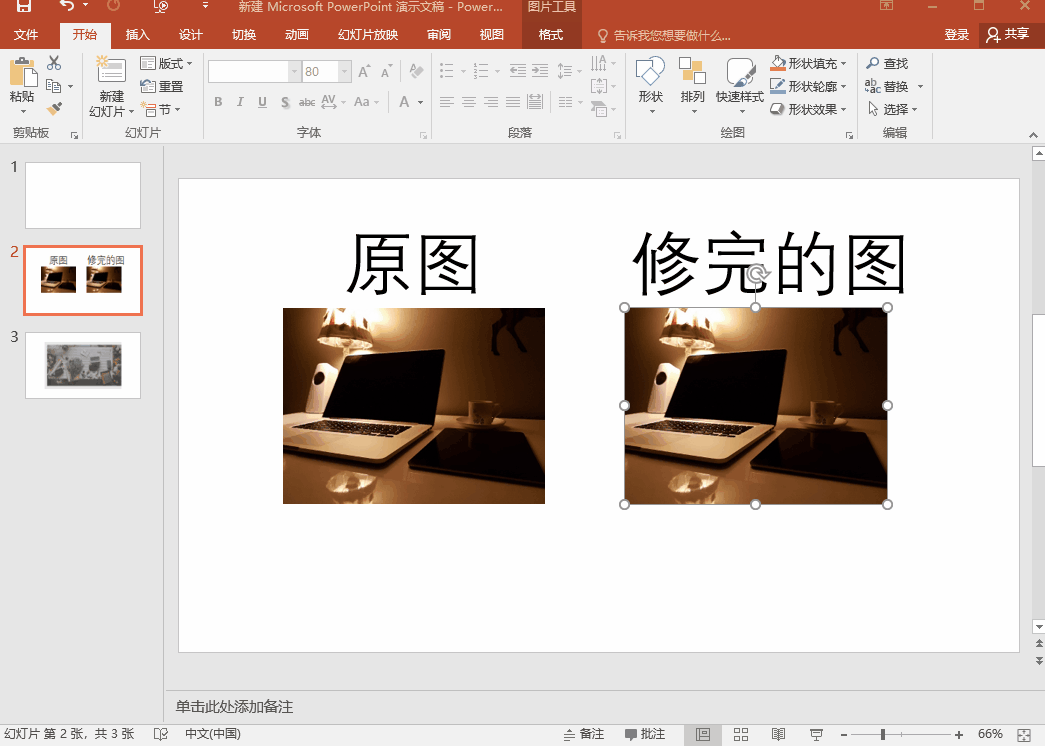
抠图
步骤:
1、插入图片,选择【图形工具】-【格式】-【删除背景】,就会出现一个抠图框;
2、使用左上角的【标记要保留的区域】或者【标记要删除的区域】加以修改
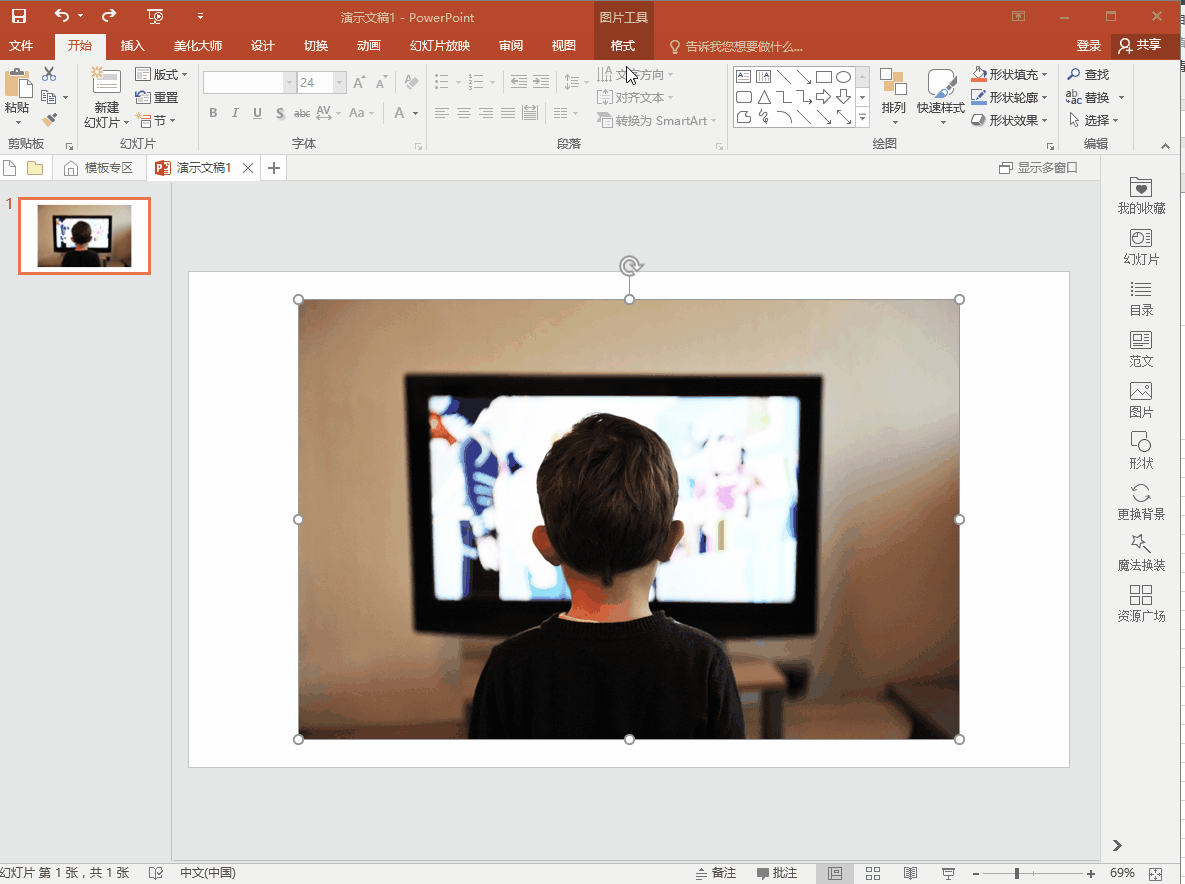
录屏软件
录制视频
步骤:
1、点击【插入】-【屏幕录制】,出现录制窗口;
2、点击【选择区域】,用鼠标拖动出需要录制的区域;
3、点击【录制】,开始视频的录制,中途可点击【暂停】;
4、点击【停止】,视频会直接插入PPT中。
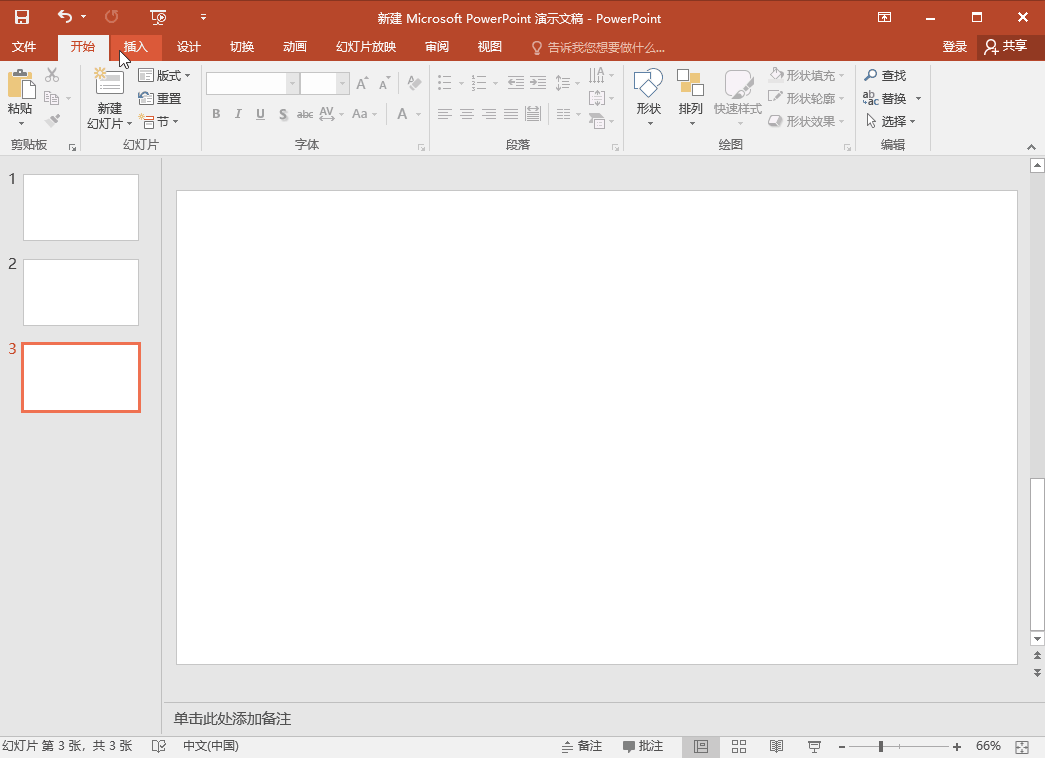
保存视频
对于已经插入PPT中的录制的视频,可以直接保存。
步骤:
右键点击视频,选择【将媒体另存为】,视频便会保存到文件夹中,其格式为MP4格式。
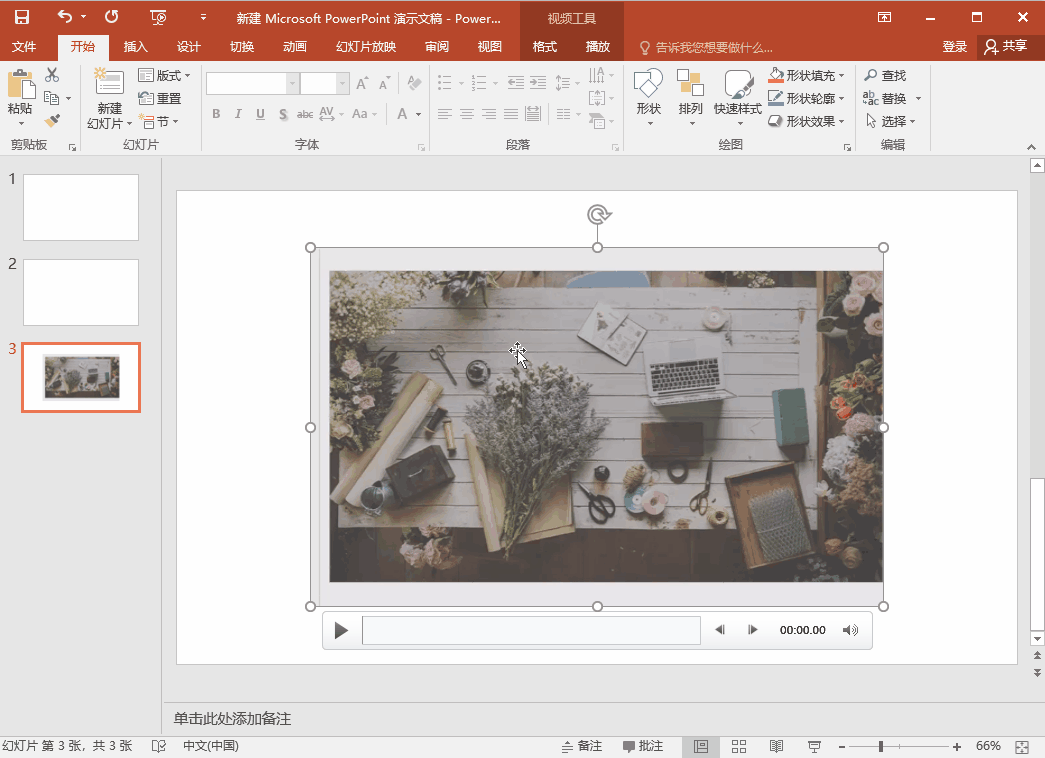
截图软件
平时你是怎么进行电脑截图的呢?用浏览器截图粘贴再保存?还是专门下载截图软件?都不如用PPT秒截图!
步骤:
点击【插入】-【屏幕截图】-【屏幕编辑】,截完图后图片自动插入幻灯片中。
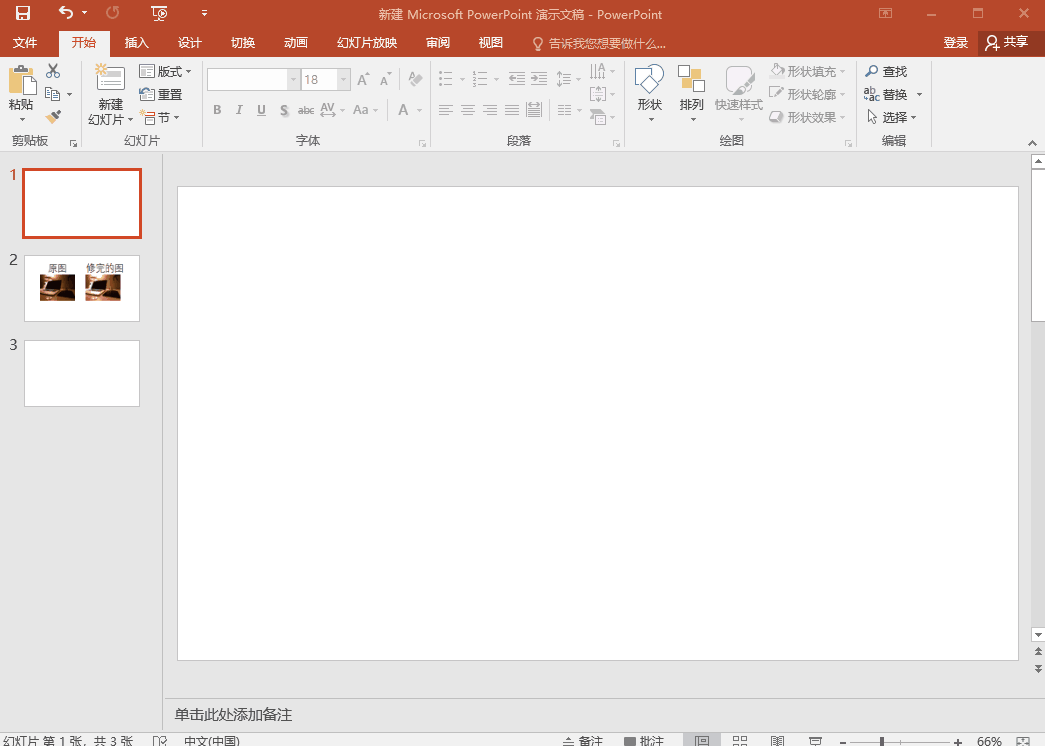
PPT有这么多不同软件所拥有的功能,是不是很强大呢?还有一款功能强大的软件也想推荐给大家,就是迅捷PDF转换器,可以快速实现多种文件与PDF文件的转换!